あなたがオタクなら、あなたが本当にソフトウェアを最大限に活用したいのであれば、あなたはそれをいじくり回さなければならないという事実を知っていなければなりません。 Androidの潜在的な可能性はデバイスを根ざしてロックを解除することができ、Windowsはさまざまなレジストリハックを介して多数のオプションを提供するので、Chrome OSもいくつかのクールな非表示オプションを備えています。 そのため、Chromebookを使用していて、その可能性を最大限に引き出すには、端末で開発者モードを有効にする必要があります。
Chrome OSの開発者モードではrootアクセスが許可されているので、Linuxや他のChromiumベースのプラットフォームのような他のオペレーティングシステムをインストールすることができます。 さらに、それはCroshコマンドを介してより多くのオプションをもたらし、APKファイルを介してAndroidアプリをインストールすることもできます。 それで、これ以上何もせずに、 Chrome OSで開発者モードを有効にする方法は次のとおりです。
覚えておくべきこと
Chrome OSで開発者モードを有効にする前に、次のような問題に直面します。
Chromebookはリセットされます
Chromebookで開発者モードを有効にすると、デバイスが「電源投入」されます。これは、プロセスファクトリによってデバイスがリセットされることを意味します。 だから、デバイス上のすべてがあなたのアカウントの詳細と設定と一緒に削除されます。 ただし、Googleドライブを介してファイルをオンラインで保存している場合は、Googleアカウントを入力したときに、すべての設定と共にそれらのファイルを復元できます。
Googleはサポートを撤回する
ここで注意すべきもう1つの重要なことは、デベロッパーモードを有効にすると、GoogleはChromebookのサポートを中止することです。 つまり、お使いのデバイスの保証は無効になります。 ただし、Chromebookで問題が発生した場合は、簡単に開発者モードを無効にしてから修復することができます。
Chrome OSで開発者モードを有効にする方法は次のとおりです。
Chromebookで引き続き開発者モードを有効にしたい場合は、問題が発生した可能性があることを警告した後、次の手順を実行します。
1. Chromebookの以前のバージョンには、開発者モードをオンにするためにフリックすることができるスイッチが付属していました。 しかし、それはもはや当てはまりません。開始するには、Chrome OSデバイスを回復モードで起動する必要があります。 Chromebookを復元モードで起動するには、Escキーと更新ボタンを同時に押したままにしてから、電源ボタンを押します 。
2. Chromebookが起動し、「Chrome OSが見つからないか破損しています」というメッセージが表示されます。 これはChrome OSの設定で遊んでいるときによくあるメッセージなので、怖がってはいけません。 さらに移動するには、 Ctrl + Dを押します。

3.次のページで、 Enterキーを押して「OS検証を無効にします」と入力します。

4.その後、Chromebookが再起動し、OS検証をオフにしたことを示す画面が表示されます。 Ctrl + Dを押してプロセスを開始するか、ビープ音が鳴った後にOSが起動するのを待つことができます。

5.その後、Chrome OSは開発者モードへの移行を開始します。 画面に表示されるように、プロセスをキャンセルするにはコンピュータの電源を切ることができます。 OSはプロセスをキャンセルするのに30秒間与えます 。その後コンピュータの電源を切ることはできません。

6.コンピュータは「 開発者モード用のシステムの準備 」を開始し、左上にタイマーが表示されて処理にかかる時間を確認します。

7.完了すると、Chrome OSのようこそ画面が表示されます。そこで、言語、キーボードを選択し、ネットワークに接続する必要があります。 デバッグ機能を有効にするオプションもあります。

8.この部分はスキップできますが、Chrome OSでデバッグ機能を有効にすると、USBドライブから起動したり、sshdデーモンなどを設定したりできます。 そのため、[ デバッグ機能を有効にする ]オプションをクリックし、[ 続行 ]をクリックします。 次のページで、作成したいrootパスワードを入力すると、デバッグ機能が有効になります。

さて、あなたがプロセスを完了した後、開発者モードは有効になります。 確認するには、Ctrl + Alt + Tを押してCroshシェルに移動し、 "Shell"のようなコマンドを入力します。これにより、完全なbash風のシェルが開き、開発者モード対応のデバイスでのみ機能します。 Chrome OSで開発者モードをオフにしたい場合は、Chromebookの電源が入っているときに起動画面で[Space]ボタンを押してください。
Chrome OSの開発者モードでは、すべて高度なオプションを使用できますか?
Chrome OSで開発者モードをロック解除すると、さまざまな高度なオプションを使用できますが、自分が行っていることに慣れていない場合は、慎重に進むことをお勧めします。 あなたがいじくり回すのが大好きなら、それからすぐに行って、Chromebookの開発者モードを有効にしてください。 下記のコメント欄に問題がある場合はお知らせください。

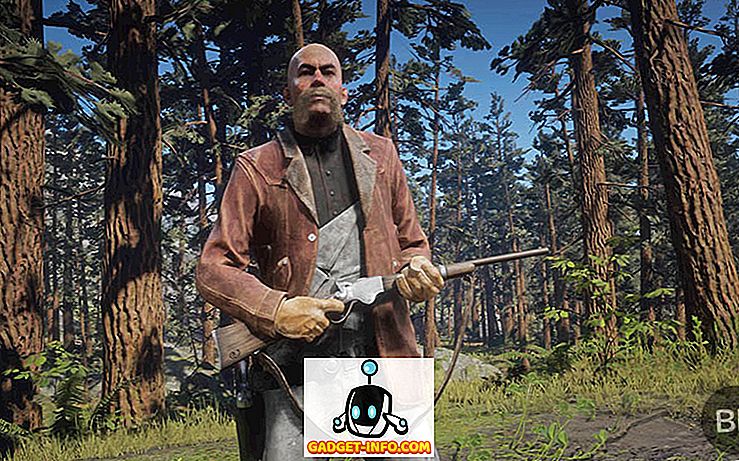

![Win Digit Magazineの1年間の購読[プレゼント]](https://gadget-info.com/img/more-stuff/461/win-digit-magazine-s-one-year-subscription-2.jpg)





